
Смартфон - бұл сіздің қалтаңыздағы тұрақты сақтау орны. Алайда, егер сіз оған түсірілген фотосуреттер мен бейнелерді компьютерге мезгіл-мезгіл көшіріп отыратын болсаңыз, онда оның гаджетіндегі телефон кітабынан басқа кез-келген адам контактілерді сирек сақтайды. Сондықтан, кез-келген уақытта сіз олардың бәрін жоғалтуыңыз мүмкін, немесе, мысалы, құрылғыны ауыстырған кезде, оларды қандай-да бір жолмен жіберуге тура келеді.
Контактілерді Android-тен Android-қа ауыстырыңыз
Әрі қарай, телефон нөмірлерін бір Android құрылғысынан екіншісіне көшірудің бірнеше жолын қарастырамыз.
1-әдіс: MOBILedit бағдарламасы
Смартфонның көптеген брендтерімен жұмыс жасау кезінде MOBILedit көптеген мүмкіндіктерге ие. Бұл мақалада контактілерді бір Android OS телефонынан екіншісіне көшіру туралы қарастырамыз.
- Бағдарламамен жұмыс істеу үшін смартфонды қосу керек USB арқылы жөндеу. Мұны істеу үшін келесіге өтіңіз «Параметрлер»соңынан Әзірлеуші параметрлері және сізге керек затты қосыңыз.
- Егер таба алмасаңыз Әзірлеуші параметрлері, алдымен алу керек Әзірлеушілердің құқықтары. Мұны істеу үшін смартфонның параметрлерінде келесіге өтіңіз «Телефон туралы» қатарынан бірнеше рет шертіңіз Нөмірі. Осыдан кейін сізге қажет нәрсені оңай табасыз USB жөндеу.
- Енді MOBILEed бағдарламасына өтіп, телефонды компьютерге USB-кабель арқылы қосыңыз. Бағдарлама терезесінің жоғарғы сол жақ бұрышында сіз құрылғы қосылғандығы туралы ақпаратты көресіз және онымен жұмыс жасауды жалғастыру үшін оны басу керек Жарайды.
- Сонымен бірге, бағдарламадан ұқсас хабарлама смартфонның экранында пайда болады. Мұнда басыңыз Жарайды.
- Келесі компьютерде сіз қосылу процесінің дисплейін көресіз.
- Сәтті қосылудан кейін бағдарлама сіздің құрылғыңыздың атауын көрсетеді және оның экранында жазуы бар шеңбер шығады «Қосылған».
- Енді контактілерге өту үшін смартфонның суретін нұқыңыз. Келесі шақырылған бірінші қойындысын нұқыңыз Телефон кітапшасы.
- Әрі қарай, нөмірлерді басқа құрылғыға көшіру керек болатын көзді таңдаңыз. Сіз SIM, телефон және мессенджер Telegram немесе WhatsApp сақтауды таңдай аласыз.
- Келесі қадам - аударғыңыз келетін нөмірлерді таңдау. Мұны істеу үшін әрқайсысының жанына құсбелгі қойып, шертіңіз «Экспорттау».
- Ашылған терезеде контактілерді компьютерге сақтағыңыз келетін пішімді таңдау керек. Әдетте, осы бағдарламамен тікелей жұмыс істейтін пішім бірден таңдалады. Шертіңіз «Шолу»жүктеу орнын таңдау үшін.
- Келесі терезеде қажетті қалтаны тауып, файл атауын көрсетіңіз және нұқыңыз Сақтау.
- Экранда контактілерді таңдау терезесі пайда болады, оны нұқу керек «Экспорттау». Осыдан кейін олар компьютерде сақталады.
- Контактілерді жаңа құрылғыға жіберу үшін оны жоғарыда сипатталғандай қосыңыз, мына жерге өтіңіз Телефон кітапшасы және нұқыңыз «Импорт».
- Содан кейін ескі құрылғыдан контактілерді сақтаған қалтаны таңдау керек терезе пайда болады. Бағдарлама соңғы әрекеттерді еске түсіреді және қажетті папка өрісте дереу көрсетіледі «Шолу». Түймесін басыңыз «Импорт».
- Одан кейін, тасымалданатын контактілерді таңдап, түймесін басыңыз Жарайды.







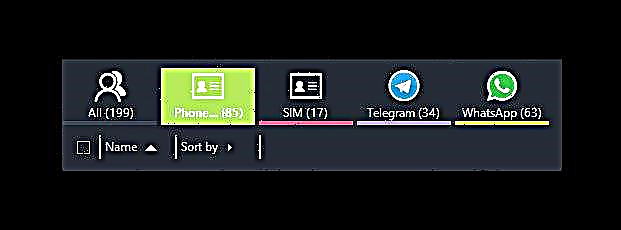






MOBILedit-пен көшіру аяқталады. Сондай-ақ, бұл бағдарламада нөмірлерді өзгертуге, жоюға немесе SMS жіберуге болады.
2-әдіс: Google есептік жазбасы арқылы синхрондау
Келесі әдіс үшін сіз өзіңіздің Google есептік жазбаңыздың логині мен паролін білуіңіз керек.
Қосымша ақпарат: Google есептік жазбаңызға қалай кіру керек.
- Бір телефоннан екінші телефонға синхрондау үшін келесіге өтіңіз «Байланыс» әрі қарай бағанда «Мәзір» немесе оларды басқару параметрлеріне әкелетін белгішені таңдаңыз.
- Келесі, өтіңіз Байланыс басқармасы.
- Келесі нұқыңыз «Контактілерді көшіру».
- Пайда болған терезеде смартфон нөмірлерді көшіру керек болатын көздерді ұсынады. Сақталған жерді таңдаңыз.
- Осыдан кейін контактілер тізімі пайда болады. Қажет адамдарды белгілеп, түртіңіз Көшіру.
- Пайда болған терезеде Google есептік жазбаңыздың жолын нұқыңыз, сандар дереу сол жерге жіберіледі.
- Енді синхрондау үшін жаңа Android құрылғысында Google есептік жазбаңызға өтіп, контактілер мәзіріне оралыңыз. Шертіңіз Байланыс сүзгісі немесе телефон кітапшасында көрсетілген нөмірлердің көзі таңдалған бағанға.
- Мұнда сіз өзіңіздің есептік жазбаңызбен Google желісін белгілеуіңіз керек.

Сондай-ақ қараңыз: Google есептік жазбаңызда құпия сөзді қалай қалпына келтіруге болады
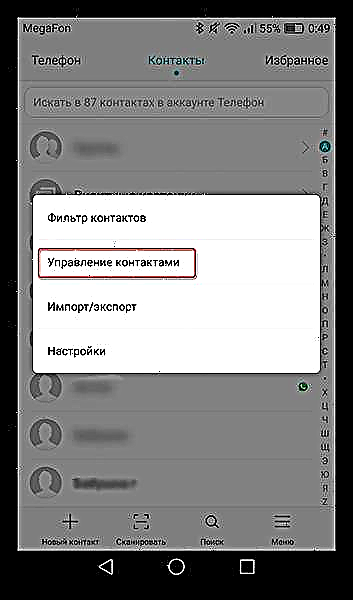


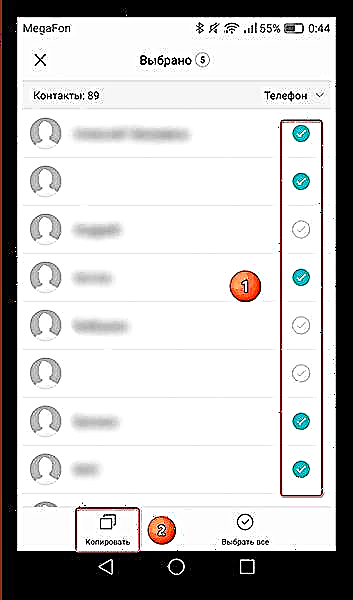



Бұл қадамда Google есептік жазбасымен деректерді синхрондау аяқталды. Осыдан кейін сіз оларды SIM картаға немесе телефонға бірнеше көздерден кіруге болатындай етіп жібере аласыз.
3-әдіс: SD картасын пайдаланып контактілерді беру.
Бұл әдіс үшін сізге micro SD форматындағы жұмыс флэш-картасы қажет болады, оны қазір смартфонның әр пайдаланушысы қол жетімді.
- USB флэш-дискісіне нөмірлерді түсіру үшін контактілер мәзіріндегі ескі Android құрылғысына өтіп, таңдаңыз Импорт / экспорт.
- Келесі қадамда таңдаңыз «Көлікке экспорттау».
- Содан кейін терезе пайда болады, онда файл мен оның атауы көшірілетін жерде көрсетіледі. Мұнда сіз батырманы басуыңыз керек «Экспорттау».
- Осыдан кейін, көшіргіңіз келетін көзді таңдап, нұқыңыз Жарайды.
- Дискіден нөмірлерді қалпына келтіру үшін келесіге оралыңыз Импорт / экспорт элементті таңдаңыз Drive ішінен импорттау.
- Пайда болған терезеде контактілерді импорттайтын орынды таңдаңыз.
- Осыдан кейін смартфон сіз бұрын сақтаған файлды табады. Шертіңіз Жарайды растау үшін






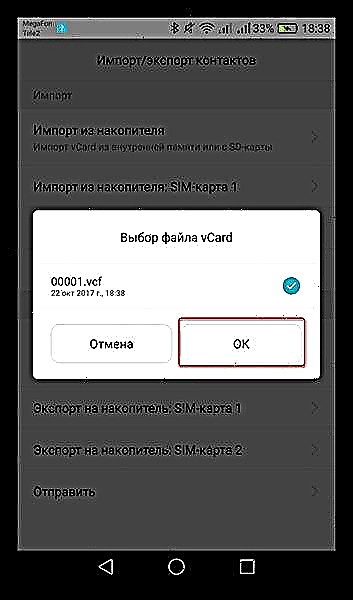
Бірнеше секундтан кейін барлық деректер жаңа смартфонға жіберіледі.
4-әдіс: Bluetooth арқылы жіберу
Телефон нөмірлерін аударудың оңай және жылдам әдісі.
- Мұны істеу үшін ескі құрылғыдағы Bluetooth функциясын қосыңыз, ішіндегі байланыс параметрлеріне өтіңіз Импорт / экспорт және таңдаңыз «Жіберу».
- Келесі контактілер тізімін ашады. Қажетті адамдарды таңдап, белгішені нұқыңыз «Жіберу».
- Содан кейін телефон нөмірлерін беру опцияларын таңдауға болатын терезе пайда болады. Әдісті тауып, таңдаңыз Bluetooth.
- Осыдан кейін Bluetooth параметрлері мәзірі ашылады, онда сіз қол жетімді құрылғыларды іздейсіз. Бұл уақытта, екінші смартфонда анықтау үшін Bluetooth қосыңыз. Экранда басқа құрылғының атауы пайда болған кезде, оны нұқыңыз және деректер жіберіле бастайды.
- Бұл уақытта, екінші телефонда, хабарлама тақтасында файлды беру туралы сызық пайда болады, оны бастау үшін басу керек. Қабылдаңыз.
- Аударым аяқталған кезде хабарламада сәтті аяқталған процедура туралы ақпарат болады, оны басу керек.
- Әрі қарай сіз алынған файлды көресіз. Оны түртіңіз, дисплей контактілерді импорттау туралы сұрайды. Шертіңіз Жарайды.
- Содан кейін сақтау орнын таңдаңыз, олар бірден сіздің құрылғыңызда пайда болады.







5-әдіс: нөмірлерді SIM картаға көшіріңіз
Сонымен, көшірудің басқа әдісі. Егер смартфонды пайдалану кезінде сіз оның барлық телефон нөмірлерін сақтаған болсаңыз, SIM-картаны ауыстырған кезде жаңа құрылғының телефон кітабы бос қалады. Сондықтан бұған дейін олардың барлығын жылжыту керек.
- Мұны істеу үшін контакт параметрлері қойындысына өтіңіз Импорт / экспорт нұқыңыз «SIM карта дискісіне экспорттау».
- Келесі, таңдаңыз «Телефон»өйткені сіздің нөмірлеріңіз осы жерде сақталады.
- Әрі қарай барлық контактілерді таңдап, нұқыңыз «Экспорттау».
- Осыдан кейін смартфондағы нөмірлер SIM картасына көшіріледі. Оны екінші гаджетке ауыстырыңыз, олар бірден телефон кітапшасында пайда болады.
Енді сіз контактілерді бір Android құрылғысынан екіншісіне ауыстырудың бірнеше әдісін білесіз. Өзіңізге ыңғайлы біреуін таңдап, ұзын қолжазбамен күресіңіз.











